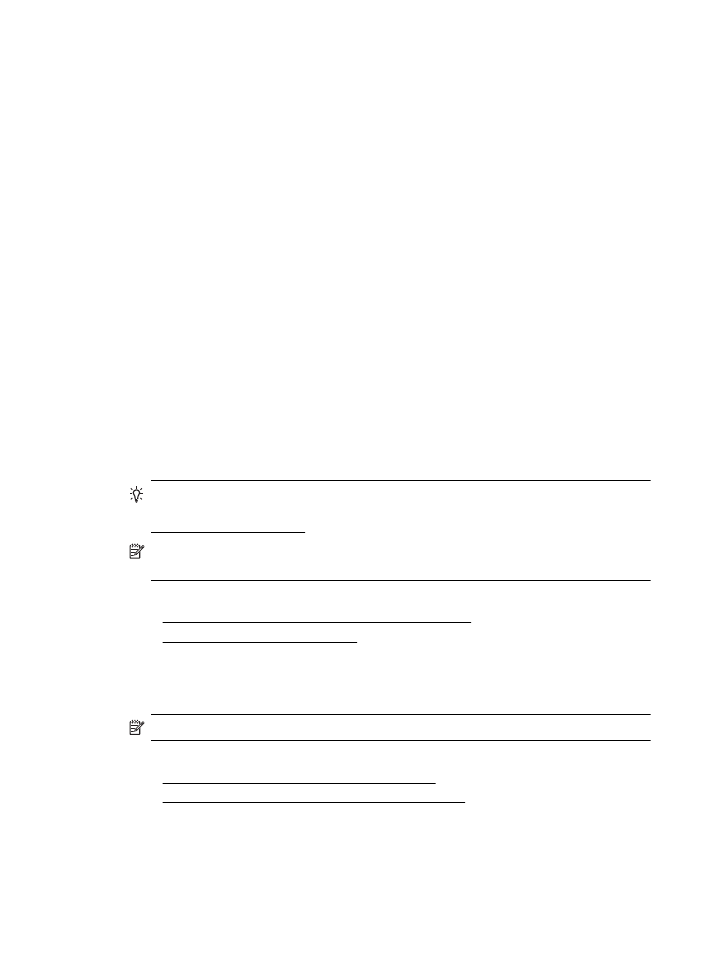
Nastavení funkce Skenování do síťové složky
Rovněž můžete nastavit až 10 cílových složek pro každou tiskárnu.
Nastavení aplikace HP Digital Solutions
57
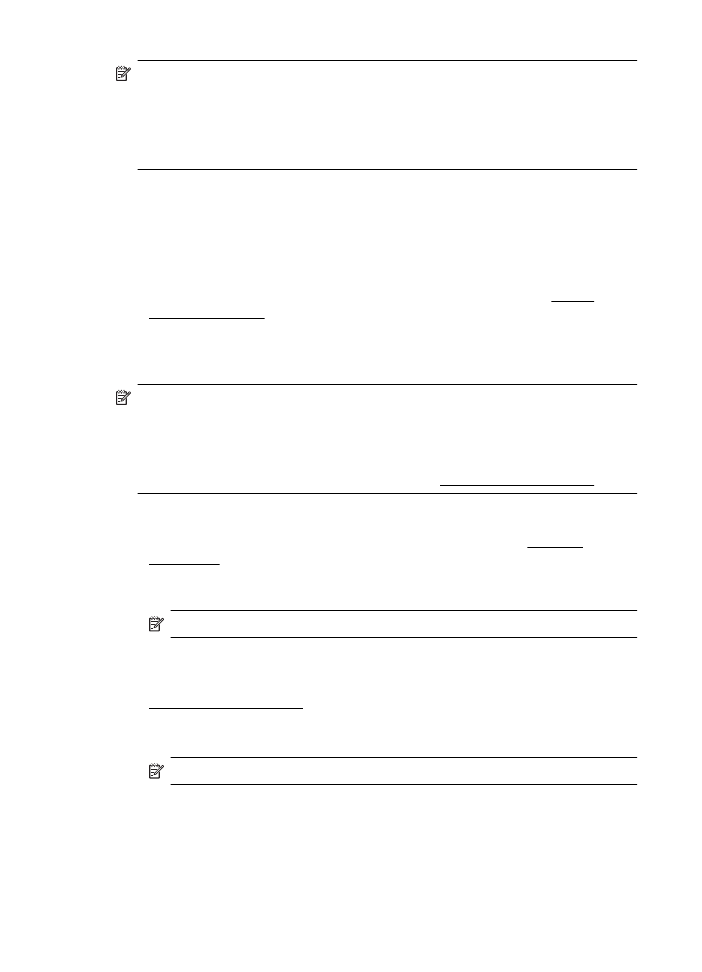
Poznámka Pro použití funkce Skenování do síťové složky musíte vytvořit a
nastavit složku, kterou používáte na počítači připojeném k síti . Složku nelze
vytvořit z ovládacího panelu tiskárny. Ujistěte se, že předvolby složky umožňují
práva čtení a zápisu. Další informace o vytváření síťových složek a nastavení
složek naleznete v dokumentaci a nápovědě dodané s vaším operačním
systémem.
Po dokončení nastavení funkce Skenovat do složky v síti software HP automaticky
uloží konfiguraci do tiskárny.
Pro založení sdílené složky a povolení funkce Skenovat do složky v síti dokončete
následující postup pro váš operační systém.
Windows
1.
Otevřete software tiskárny HP. Další informace naleznete v tématu Nástroj
Toolbox (Windows).
2.
Poklepejte na možnost Činnosti skeneru a poklepejte na možnost Průvodce
skenováním do síťové složky.
3.
Postupujte podle pokynů na obrazovce.
Poznámka Po vytvoření cílových složek můžete použít server EWS tiskárny
k přizpůsobení nastavení skenování pro tyto složky. Na poslední obrazovce
Průvodce skenováním do síťové složky se ujistěte, že je zaškrtnuto pole Po
dokončení spustit vestavěný webový server. Po klepnutí na tlačítko Dokončit
se ve výchozím webovém prohlížeči počítače zobrazí server EWS. Další informace
o vestavěném webovém serveru naleznete v části Vestavěný webový server.
Systém Mac OS X
1.
Otevřete nástroj HP Utility. Další informace naleznete v tématu HP Utility
(Mac OS X).
2.
Klepněte na možnost Skenovat do složky v síti v části Nastavení skenování a
poté postupujte dle pokynů na obrazovce.
Poznámka Můžete změnit nastavení skenování každé cílové složky.
Vestavěný webový server (EWS)
1.
Otevřete vestavěný webový server (EWS). Další informace naleznete v tématu
Vestavěný webový server.
2.
Na kartě Domů klepněte na položku Nastavení síťové složky v poli Nastavení.
3.
Klepněte na tlačítko Nový a poté postupujte podle zobrazovaných pokynů.
Poznámka Můžete změnit nastavení skenování každé cílové složky.
4.
Po zadání požadovaných informací o síťové složce klepněte na možnost Uložit a
testovat, abyste se ujistili, že odkaz na síťovou složku funguje správně. Nový
záznam se přidá do seznamu Síťové složky.
Kapitola 4
58
HP Digital Solutions